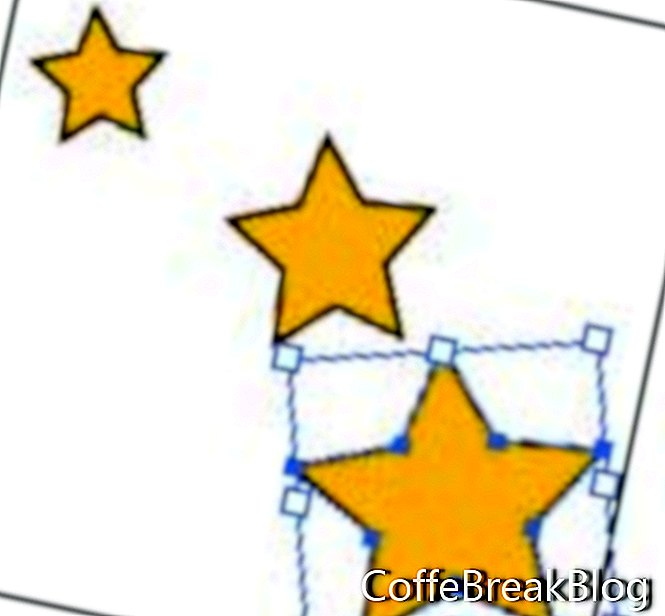Trin 4. Lag tre. Gentag det forrige trin for et tredje lag og stjerne. Denne gang vil du gøre centrumstjernen endnu større end før og derefter trække stjernen nederst til højre på tegnebrættet
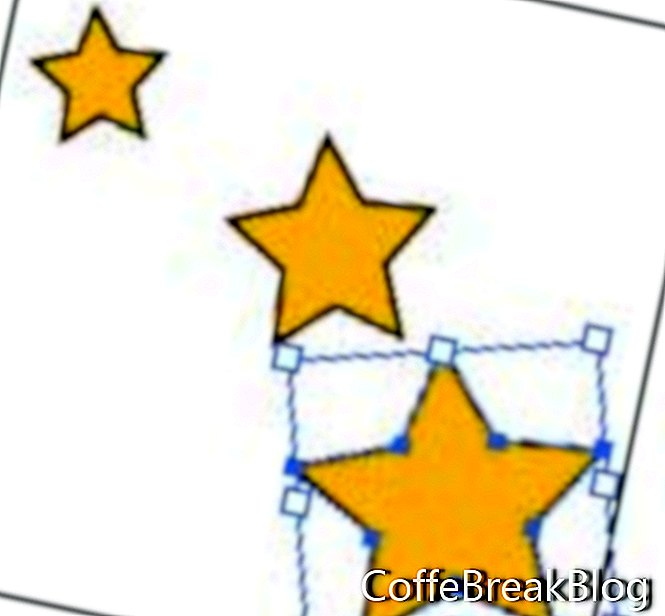
Lag tre
Trin 5. Eksporter som SWF-fil. Nu er du klar til at eksportere dit billede som en SWF Flash-animation. Fra menulinjen skal du klikke på Filer> Eksporter og indstille Gem som type til Macromedia Flash .SWF i dialogboksen Eksporter. Dette åbner den næste dialogboks. Indstil følgende værdier.
Dialogboks til indstillinger for Macromedia Flash (SWF) FormatEksporter som: Alle lag til SWF-rammer
Generer HTML: Kontrolleret
Animationsrammefrekvens: 12 fps
Looping: Kontrolleret
Kurvekvalitet: 7
Billedformat: Tab uden tab
Opløsning: 72 ppi
Variation: Det kan være en god idé at prøve en simpel variation på animationen. Med hver stjerne, hvor du tegner, skal du indstille gennemsigtighedsværdien til en anden (gradvis mørkere) værdi. Dette giver det udseende, at stjernen bevæger sig tættere med hver ramme. Du kan indstille gennemsigtighedsværdien på fanen Transparent i farvepaletten.

← Tilbage
Adobe Illustrator CS2-arbejdsområde
Copyright 2018 Adobe Systems Incorporated. Alle rettigheder forbeholdes. Adobe-produktskærmbilleder (r) genudtrykt med tilladelse fra Adobe Systems Incorporated. Adobe, Photoshop, Photoshop Album, Photoshop Elements, Illustrator, InDesign, GoLive, Acrobat, Cue, Premiere Pro, Premiere Elements, Bridge, After Effects, InCopy, Dreamweaver, Flash, ActionScript, fyrværkeri, Bidrage, Captivate, Flash Catalyst og Flash Paper er / er enten [a] registreret varemærke [er] eller et varemærke [s] fra Adobe Systems Incorporated i USA og / eller andre lande.
Video Instruktioner: What's a Kami Animation Timelapse Part 2 (April 2024).